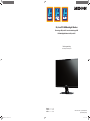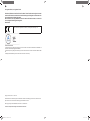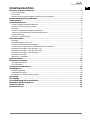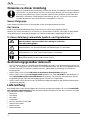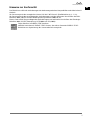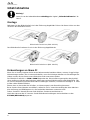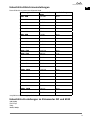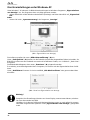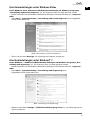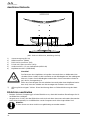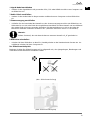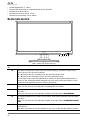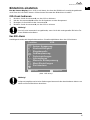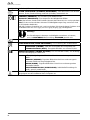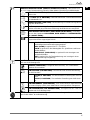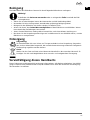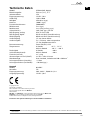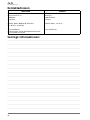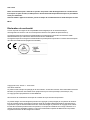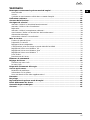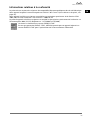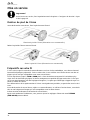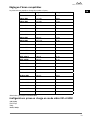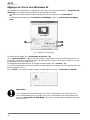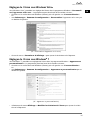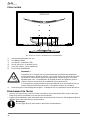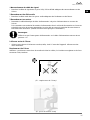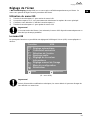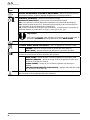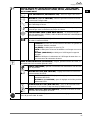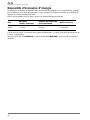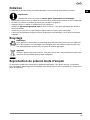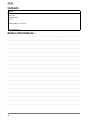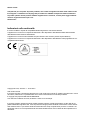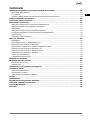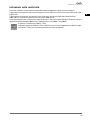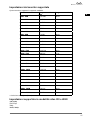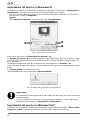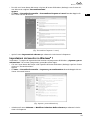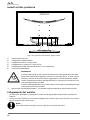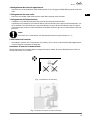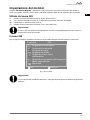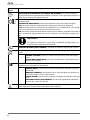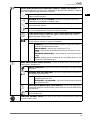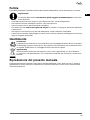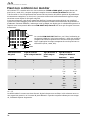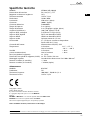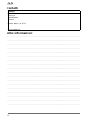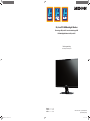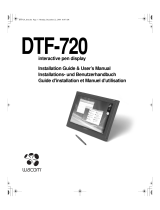Medion AKOYA X55088 MD 20888 Le manuel du propriétaire
- Catégorie
- Téléviseurs
- Taper
- Le manuel du propriétaire

58,4 cm/23“ LED-Backlight Monitor
Écran large 58,4 cm/23“ avec rétroéclairage LED
LED backlight Monitor da 58,4 cm/23“
Bedienungsanleitung
Mode d‘emploi / Istruzioni per l‘uso
Aktionszeitraum: 09/2012, Typ: X55088 (MD 20888)
Originalbedienungsanleitung
Deutsch ...................... 2
Français .................... 26
Italiano ...................... 50
MD20888 DE Aldi AT+CH RC2 Cover.indd 1MD20888 DE Aldi AT+CH RC2 Cover.indd 1 06.07.2012 16:03:0406.07.2012 16:03:04
La page est en cours de chargement...
La page est en cours de chargement...
La page est en cours de chargement...
La page est en cours de chargement...
La page est en cours de chargement...
La page est en cours de chargement...
La page est en cours de chargement...
La page est en cours de chargement...
La page est en cours de chargement...
La page est en cours de chargement...
La page est en cours de chargement...
La page est en cours de chargement...
La page est en cours de chargement...
La page est en cours de chargement...
La page est en cours de chargement...
La page est en cours de chargement...
La page est en cours de chargement...
La page est en cours de chargement...
La page est en cours de chargement...
La page est en cours de chargement...
La page est en cours de chargement...
La page est en cours de chargement...
La page est en cours de chargement...

Écran large 58,4 cm/23“ avec rétroéclairage LED
Mode d‘emploi
Période de l'action promotionnelle : 09/2012, type : X55088 (MD 20888)
Mode d'emploi d'origine

Cher client
Nous vous félicitons pour l’achat de ce produit. Ce produit a été développé selon les connaissances
techniques les plus récentes, et fabriqué avec les éléments électriques/électroniques les plus fi ables
et les plus modernes.
Avant de mettre l’appareil en marche, prenez le temps de lire attentivement le mode d’emploi suivant.
Merci !
Déclaration de conformité
L’écran respecte les exigences de compatibilité électromagnétique et de sécurité électrique.
Votre appareil est conforme à la norme européenne ISO 9241-307 (défaut de pixels classe II).
Cet appareil respecte les exigences fondamentales et prescriptions importantes de la directive CEM
2004/108/CE ainsi que celles de la directive basse tension 2006/95/CE.
Cet appareil respecte les exigences fondamentales et prescriptions importantes en matière d’écoconception
de la directive 2009/125/CE (Règlement 642/2009).
Copyright © 2012, Version 1 - 04.07.2012
Tous droits réservés.
Le présent mode d’emploi est protégé par le droit d’auteur. Tous droits réservés. Sans l‘autorisation écrite du
fabricant, la reproduction est interdite sous quelque forme que ce soit (mécanique, électronique, etc.).
Le Copyright est la propriété de la société Medion®.
Sous réserve de modifi cations techniques et visuelles ainsi que d’erreurs d’impression.
Ce produit intègre une technologie de protection du copyright qui est protégée par le système de réclama-
tions de certains brevets américains et d’autres droits de propriété intellectuelle détenus par Macrovision
Corporation et par les autres titulaires de droits. Cette technologie de protection du copyright, dont l’utilisa-
tion doit être autorisée par Macrovision Corporation, est uniquement destinée à un usage à domicile ou à
d’autres usages de visualisation limités, à moins d’une autorisation spéciale de Macrovision Corporation.
L’ingénierie inverse et le démontage sont interdits.

27
CH
Sommaire
AT
DE
FR
IT
Sommaire
Remarques concernant le présent mode d‘emploi ....................................................... 28
Notre clientèle .............................................................................................................................28
Service .........................................................................................................................................28
Symboles et avertissements utilisés dans ce mode d‘emploi .........................................................28
Utilisation conforme ..................................................................................................... 28
Contenu de la livraison ................................................................................................. 28
Consignes de sécurité ................................................................................................... 29
Attention ! Veiller à la sécurité de fonctionnement !......................................................................29
Attention ! Veiller au lieu d‘installation ! .......................................................................................29
Réparation ...................................................................................................................................30
Attention ! Veiller à la température ambiante !..............................................................................30
Avertissement ! Veiller à la sécurité lors des branchements ! .........................................................30
Alimentation électrique ................................................................................................................30
Informations relatives à la conformité ...........................................................................................31
Mise en service .............................................................................................................. 32
Fixation du pied de l‘écran ...........................................................................................................32
Préparatifs sur votre PC ................................................................................................................32
Réglages d‘écran compatibles ......................................................................................................33
Configurations prises en charge en mode vidéo DVI et HDMI ......................................................33
Réglages de l‘écran sous Windows
®
XP .........................................................................................34
Réglages de l‘écran sous Windows Vista
®
......................................................................................35
Réglages de l‘écran sous Windows
®
7 ..........................................................................................35
Prises arrière .................................................................................................................................36
Branchement de l'écran ...............................................................................................................36
Éléments de commande ................................................................................................ 38
Réglage de l‘écran ........................................................................................................ 39
Utilisation du menu OSD .............................................................................................................39
Le menu OSD ..............................................................................................................................39
Dispositifs d’économie d’énergie .................................................................................. 42
Service après-vente ....................................................................................................... 43
Résolution de problèmes .............................................................................................................43
Informations sur les pilotes ..........................................................................................................44
Vous avez besoin d‘une aide supplémentaire ? .............................................................................44
Entretien ....................................................................................................................... 45
Recyclage ......................................................................................................................45
Reproduction du présent mode d‘emploi ..................................................................... 45
Pixels défectueux des écrans ......................................................................................... 46
Caractéristiques techniques ......................................................................................... 47
Contacts ........................................................................................................................ 48

28
CH
Remarques concernant le présent mode d‘emploi
AT
Remarques concernant le présent mode d‘emploi
Veuillez lire attentivement le présent mode d‘emploi et respecter toutes les consignes et
remarques indiquées. Vous serez ainsi assuré du bon fonctionnement et de la durée de
vie de votre écran. Ayez toujours ce mode d‘emploi à portée de main à proximité de
votre écran et conservez-le soigneusement pour pouvoir le remettre au nouveau proprié-
taire si vous donnez ou vendez l'écran.
Notre clientèle
Le présent mode d’emploi s‘adresse à des utilisateurs aussi bien débutants qu’expérimentés.
Service
Grâce à l‘encadrement individuel des clients, nous vous assistons lors de votre travail quotidien. Con-
tactez-nous, nous nous ferons un plaisir de vous aider. Le présent mode d‘emploi contient un chapit-
re séparé concernant le service après-vente commençant à la page 43.
Symboles et avertissements utilisés dans ce mode d‘emploi
Danger !
Respecter les consignes pour éviter toute décharge électrique.
Danger de mort !
AVERTISSEMENT !
Respecter les consignes pour éviter tout dommage de personne et toute blessure !
Attention !
Respecter les consignes pour éviter tout dommage matériel et de l‘appareil.
Important !
Information supplémentaire pour l‘utilisation de l‘appareil.
Utilisation conforme
• Le présent écran TFT sert exclusivement à la reproduction de signaux vidéo et audio d‘appareils
externes tels qu‘ordinateurs, dont les prises et résolutions d‘image concordent avec les caracté-
ristiques techniques de l‘écran TFT indiquées dans ce mode d'emploi. Toute autre utilisation est
considérée comme non conforme.
• Cet appareil est prévu pour être utilisé uniquement à l’intérieur, dans un environnement
sec.
• Cet appareil n’est destiné qu’à une utilisation privée. Il n’est pas prévu pour fonctionner dans
des entreprises de l’industrie lourde. L’utilisation dans des conditions extrêmes peut l’en-
dommager.
• Cet appareil ne convient pas à l'utilisation sur des équipements de postes de travail à écran au
sens du règlement relatif aux postes de travail munis d'écrans de visualisation.
Contenu de la livraison
Veuillez contrôler que la livraison est complète et nous informer dans un délai de quinze jours
après l‘achat si ce n‘est pas le cas. Le produit que vous venez d‘acheter comprend :
• Écran
• Câble DVI
• Câble VGA
• Câble audio
• Bloc d'alimentation externe FSP 036-RHC
• Cordon d‘alimentation
• Pied de l’écran
• Documentation
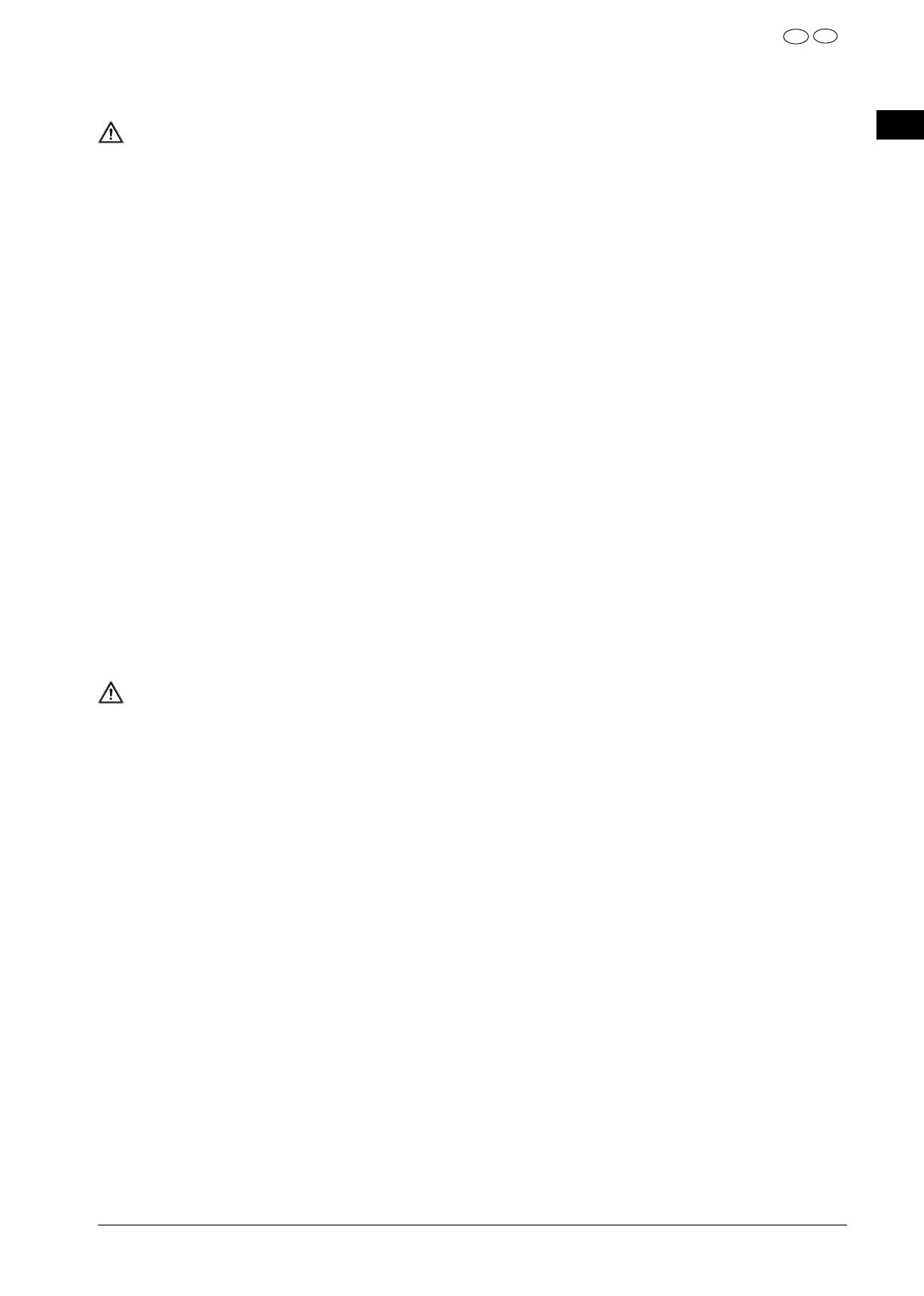
29
CH
Consignes de sécurité
AT
DE
FR
IT
Consignes de sécurité
Attention ! Veiller à la sécurité de fonctionnement !
• Le présent appareil n‘est pas destiné à être utilisé par des personnes (y compris les enfants) dont
les capacités physiques, sensorielles ou mentales sont limitées ou qui manquent d‘expérience et/
ou de connaissances, sauf si elles sont surveillées par une personne responsable de leur sécurité
ou ont reçu de cette personne les instructions pour utiliser l‘appareil. Surveillez les enfants afin de
garantir qu‘ils ne jouent pas avec l‘appareil.
• Conservez les emballages tels que les plastiques hors de portée des enfants : ils pourraient
s‘étouffer !
• N‘ouvrez jamais le boîtier de l‘écran (risque d‘électrocution, de court-circuit et d’incendie) !
Ne procédez vous-même à aucune modification de l‘appareil.
• N‘introduisez pas d‘objets à l‘intérieur de l‘écran par les fentes et les ouvertures (risque
d‘électrocution, de court-circuit et d’incendie) !
• Les fentes et ouvertures de l’écran servent à son aération. Ne recouvrez pas ces ouvertures
(risque de surchauffe et d’incendie) !
• N‘exercez pas de pression sur l‘écran, qui risquerait de se briser.
• Attention ! Un écran brisé représente un risque de blessure. Enfilez des gants de protection
pour ramasser les éclats de verre et envoyez les parties brisées à votre service après-vente afin d‘en
garantir le recyclage adéquat. Lavez-vous ensuite les mains au savon, car il se peut que des pro-
duits chimiques s‘échappent.
• Ne touchez pas l‘écran avec les doigts ou avec des objets à arêtes vives afin d‘éviter de l’endom-
mager.
Contactez le service après-vente lorsque :
• le cordon d‘alimentation a fondu ou est endommagé,
• du liquide a pénétré à l‘intérieur de l‘écran,
• l‘écran ne fonctionne pas correctement,
• l‘écran est tombé ou le boîtier est endommagé.
Attention ! Veiller au lieu d‘installation !
• Durant les premières heures d’utilisation, les nouveaux appareils peuvent dégager une odeur ty-
pique, mais totalement inoffensive s’estompant progressivement au fil du temps. Pour com-
battre cette formation d’odeur, nous vous conseillons d’aérer régulièrement la pièce. Lors du
développement de ce produit, nous avons tout mis en œuvre pour que les taux restent largement
inférieurs aux taux limites en vigueur.
• Placez votre écran et tous les périphériques raccordés dans un lieu à l‘écart de l‘humidité et
évitez la poussière, la chaleur et le rayonnement direct du soleil. Le non-respect de ces
consignes peut entraîner des dysfonctionnements ou endommager l‘écran.
• N’utilisez pas votre écran en plein air : selon les conditions météorologiques (p. ex. pluie,
neige), vous risquez de l’endommager.
• N‘exposez pas l‘écran à des gouttes ou projections d‘eau et ne posez aucun récipient rem-
pli de liquide (vases, etc.) sur ou à proximité de l'écran. Le récipient pourrait se renverser et le li-
quide porter atteinte à la sécurité électrique.
• Ne placez pas de source potentielle d‘incendie (p. ex. une bougie allumée) sur ou à proximité de
l’appareil.
• Veillez à assurer un espace suffisamment grand dans le meuble de rangement. Respectez un
espace minimal de 10 cm tout autour de l’appareil pour permettre une aération suffisante.
• Placez et utilisez tous les composants sur un support stable, plan et exempt de vibrations
afin d‘éviter que l‘écran ne tombe.
• Évitez lumières aveuglantes, reflets et forts contrastes clairs/sombres afin de ménager
vos yeux et d‘assurer une ergonomie agréable du poste de travail.
• Faites régulièrement des pauses pendant le travail devant votre écran afin de prévenir fatigue
et contractures.

30
CH
Consignes de sécurité
AT
Réparation
• La réparation de votre écran doit être exécutée uniquement par un personnel spécialisé et qualifié.
• Lorsqu‘une réparation est nécessaire, veuillez vous adresser exclusivement à nos partenaires de
service agréés.
Attention ! Veiller à la température ambiante !
• L‘écran peut être utilisé à une température ambiante de 0° C à +35° C et avec une humidité rela-
tive de l‘air inférieure à 80% (sans condensation).
• S‘il est hors tension, l‘écran peut être stocké à une température de -20° C à +60° C.
Danger ! Tenez compte de ce qui suit :
Après avoir transporté l‘écran, attendez qu‘il soit à nouveau à température ambiante avant
de l‘allumer.
En cas de fortes variations de température ou d‘humidité, la condensation peut en-
gendrer la formation d‘humidité à l‘intérieur de l‘écran, susceptible de provoquer un court-
circuit.
Avertissement ! Veiller à la sécurité lors des branchements !
Alimentation électrique
Remarque :
Certaines parties de l‘appareil restent sous tension même lorsque l‘interrupteur d'alimentation
est éteint. Pour couper l’alimentation électrique de votre écran ou le mettre totalement hors
tension, débranchez la fiche secteur de la prise de courant.
• Raccordez l‘écran uniquement à une prise de courant avec mise à la terre 100-240 V~, 50-60
Hz. Si vous avez des doutes en ce qui concerne l‘alimentation électrique sur le lieu d‘installation,
demandez conseil à votre fournisseur d‘électricité.
• Pour plus de sécurité, nous recommandons d‘utiliser une protection contre les surtensions
afin de protéger votre écran contre les dommages causés par les pics de tension ou la foudre
qui peuvent toucher le réseau électrique.
• Pour interrompre l‘alimentation en courant de votre écran, débranchez la fiche secteur de
la prise de courant.
• Ne recouvrez pas le bloc d'alimentation pour éviter tout dégât dû à une surchauffe.
• N’utilisez plus le bloc d'alimentation si le boîtier ou le cordon d'alimentation le reliant à l’appareil
est endommagé. Remplacez-le par un bloc d'alimentation de même type.
• Utilisez exclusivement le bloc d'alimentation fourni (modèle : FSP, FSP 036-RHC).
• La prise de courant doit se trouver à proximité de votre écran et être facilement accessible.
• Disposez les câbles de telle sorte que personne ne puisse marcher ni trébucher dessus.
• Ne posez pas d‘objets sur les câbles : vous risqueriez de les endommager.
• Attention : l’interrupteur de veille de cet appareil n’en coupe pas complètement l’alimentation
électrique. En mode Veille, l'appareil consomme en outre encore du courant. Pour couper totale-
ment l’alimentation électrique, débranchez la fiche de la prise de courant.
• Prévoyez au moins un mètre de distance entre l‘écran et les interférences haute fréquence et
magnétiques éventuelles (téléviseur, enceintes acoustiques, téléphone portable, etc.) afin d‘évi-
ter tout dysfonctionnement et toute perte de données.
• La fabrication de ce produit met en œuvre les techniques les plus modernes. Toutefois, en rai-
son de la complexité de ces techniques, il peut arriver, dans des cas très rares, qu’un ou plusieurs
points lumineux fassent défaut.

31
CH
Mise en service
AT
DE
FR
IT
Informations relatives à la conformité
Le présent écran respecte les exigences de compatibilité électromagnétique et de sécurité électrique.
Votre appareil respecte la norme européenne ISO 9241-307 Classe II (classe d‘erreurs de pixels, voir
page 46).
Votre appareil satisfait aux exigences essentielles et prescriptions pertinentes de la directive CEM
2004/108/CE et de la directive « Basse tension » 2006/95/CE.
Le présent appareil satisfait aux exigences essentielles et prescriptions pertinentes de la directive sur
l‘écoconception 2009/125/CE (Règlement n° 1275/2008 et 278/2009).
Cet écran est conforme aux normes ENERGY STAR®.
En tant que partenaire ENERGY STAR®, MEDION garantit que cet appareil répond aux
normes ENERGY STAR® pour l’optimisation de la consommation d’électricité.

32
CH
Mise en service
AT
Mise en service
Important !
Avant la mise en service, lisez impérativement le chapitre « Consignes de sécurité » à par-
tir de la page 29.
Fixation du pied de l‘écran
Avant de brancher votre écran, fixez le pied comme illustré.
Fixation du pied de l‘écran (illustrations non contractuelles)
Retirez le pied de l’écran comme illustré.
Retirer le pied de l’écran (illustration non contractuelle)
Préparatifs sur votre PC
Si vous aviez jusqu‘ici raccordé à votre ordinateur un écran à tube cathodique, vous devez éventuel-
lement faire quelques préparatifs. Ceci est nécessaire si vous utilisiez votre ancien écran avec des ré-
glages qui ne sont pas compatibles avec votre nouvel écran.
L‘écran représente jusqu‘à 1920 x 1080 pixels. Cette résolution correspond à la résolution phy-
sique. Avec la résolution physique, les écrans atteignent une qualité d‘image maximale. Si vous pas-
sez à une représentation avec des réglages divergents, il se peut que l‘affichage n‘apparaisse pas sur
toute la surface de l‘écran.
Des déformations de la représentation à l‘écran sont également possibles, en particulier avec les écri-
tures.
Avant de brancher le nouvel écran, réglez sur votre ordinateur, en utilisant l‘ancien écran, une résolu-
tion et une fréquence d‘image qui sont compatibles avec les deux écrans.
Arrêtez ensuite l‘ordinateur et branchez le nouvel écran.
Après avoir redémarré l‘ordinateur, vous pouvez ajuster les réglages d‘écran de votre X55088
(MD 20888) comme décrit.

33
CH
Mise en service
AT
DE
FR
IT
Réglages d‘écran compatibles
Le présent écran prend en charge les modes suivants :
Résolution Fréquence horizontale Fréquence verticale
720 x 400
31,47 kHz 70 Hz
640 x 480
31,47 kHz 60 Hz
640 x 480
31,47 kHz 67 Hz
640 x 480
37,8 kHz 72 Hz
640 x 480
37,5 kHz 75 Hz
800 x 600
37,7 kHz 56 Hz
800 x 600
37,8 kHz 60 Hz
800 x 600
48,0 kHz 72 Hz
800 x 600
46,87 kHz 75 Hz
832 x 624
48,67 kHz 75 Hz
1024 x 768
48,36 kHz 60 Hz
1024 x 768
56,48 kHz 70 Hz
1024 x 768
60,0 kHz 75 Hz
1152 x 864
67,0 kHz 75 Hz
1152 x 870
45,0 kHz 75 Hz
1280 x 768
47,0 kHz 60 Hz
1280 x 960
60,0 kHz 60 Hz
1280 x 1024
63,98 kHz 60 Hz
1280 x 1024
80,0 kHz 75 Hz
1440 x 900
56,0 kHz 60 Hz
1440 x 900
71,0 kHz 75 Hz
1400 x 1050
65,1 kHz 60 Hz
1600x 1200
75,0 kHz 60 Hz
1680 x 1050
65,0 kHz 60 Hz
1920 x 1080*
67,0 kHz 60 Hz
*Résolution (physique) recommandée
Configurations prises en charge en mode vidéo DVI et HDMI
480i/480p
576i/576p
720p
1080i/1080p

34
CH
Mise en service
AT
Réglages de l‘écran sous Windows
®
XP
Sous Windows XP, procédez aux réglages de l‘écran dans le programme Windows « Propriétés de
Affichage ». Le programme peut être lancé de la manière suivante :
• clic droit sur la surface de travail Windows (Bureau) puis clic gauche sur « Paramètres »
ou
• en démarrant le programme « Paramètres d‘affichage » dans le « Panneau de configura-
tion ».
n
o
p
(Ill. : Propriétés de Affichage)
La résolution est réglée sous « Résolution de l’écran » ().
Sous « Qualité couleur » (), vous pouvez régler l’intensité des couleurs (nombre de couleurs re-
présentées). Votre écran prend en charge une intensité de 16 millions de couleurs maximum, ce qui
correspond à 32 bits ou « Real Color ».
La fréquence de rafraîchissement de l’image peut être réglée sous « Avancé » ().
Suivant la configuration de votre ordinateur, il est possible qu‘une fenêtre avec les propriétés de votre
carte graphique s‘ouvre.
Sous « Carte », vous pouvez régler la valeur souhaitée dans le champ « Lister tous les modes ».
(Ill. : détails des Propriétés de Affichage)
Important !
Si vos réglages ne correspondent pas aux valeurs compatibles avec votre écran, vous
n‘aurez éventuellement pas d‘image. Dans ce cas, rebranchez votre ancien écran et en-
trez dans « Propriétés de Affichage » des valeurs correctes pour les options mention-
nées ci-dessus.

35
CH
Mise en service
AT
DE
FR
IT
Réglages de l‘écran sous Windows Vista
®
Sous Windows Vista®, procédez aux réglages de l‘écran dans le programme Windows « Personnali-
ser l‘apparence et les sons ». Le programme peut être lancé de la manière suivante :
• clic droit sur la surface de travail Windows (Bureau) puis clic gauche sur « Personnalisation »
ou
• avec Démarrage Panneau de configuration Personnaliser l‘apparence et les sons par
un double clic gauche.
(Ill. : Personnaliser l‘apparence et les sons)
• Ouvrez le menu « Paramètres d‘affichage » pour ajuster la résolution et la fréquence.
Réglages de l‘écran sous Windows
®
7
Sous Windows® 7, procédez aux réglages de l‘écran dans le programme Windows « Apparence et
personnalisation ». Le programme peut être lancé de la manière suivante :
• clic droit sur la surface de travail Windows (Bureau) puis clic gauche sur « Personnalisation »
ou
• avec Démarrage Panneau de configuration Apparence et personnalisation par un
double clic gauche.
(Ill. : Apparence et personnalisation)
• Sélectionnez le menu Affichage Modifier la résolution de l‘écran pour ajuster la résolu-
tion et la fréquence.

36
CH
Mise en service
AT
Prises arrière
1
2345
6
7
(Ill.: arrière de l‘écran, illustration non contractuelle)
1) Alimentation électrique (DC IN)
2) Port HDMI (HDMI)
3) Port DVI-D à 24 broches (DVI)
4) Port D-Sub mini à 15 broches (VGA)
5) Prise jack stéréo 3,5 mm (AUDIO IN)
6) Prise casque (EARPHONE)
Attention !
L’utilisation d’un casque avec un volume élevé peut entraîner des problèmes
d’ouïe permanents. Réglez le volume à son niveau le plus bas avant de commen-
cer la lecture. Démarrez la lecture et augmentez le volume jusqu’à un niveau
agréable pour vous. La modification du réglage de base de l’égaliseur peut ac-
croître le volume et entraîner des problèmes d’ouïe permanents.
Si un appareil est utilisé pendant une longue période à un volume élevé avec un
casque, cela peut entraîner des lésions à la capacité auditive de l’auditeur.
7) Ouverture pour le verrouillage Kensington®. Ce dispositif sert à la protection antivol de l'écran.
Branchement de l'écran
• Assurez-vous que l‘écran n‘est pas encore raccordé au réseau électrique (fiche secteur non bran-
chée) et qu‘écran et ordinateur ne sont pas encore allumés.
• Préparez éventuellement votre ordinateur pour le branchement d‘un écran afin de garantir que les
réglages pour votre nouvel écran soient corrects.
Remarque :
Un seul type de prise peut toujours être utilisé simultanément.

37
CH
Mise en service
AT
DE
FR
IT
1 Raccordement du câble de signal
• Branchez le câble de signal dans la prise VGA, DVI ou HDMI adéquate de votre ordinateur et de
l‘écran.
2 Raccordement du câble audio
• Branchez le câble audio dans les prises audio adéquates de l’ordinateur et de l‘écran.
3 Raccordement au secteur
• Raccordez le câble électrique du bloc d'alimentation à la prise d'alimentation en courant de
l'écran.
Puis raccordez une extrémité du cordon d'alimentation fourni au bloc d'alimentation et l'autre ex-
trémité à une prise de courant appropriée. La prise doit se trouver à proximité de votre écran et
être facilement accessible. (Utiliser le même circuit que pour l‘ordinateur.)
Remarque :
Veillez à ce que l‘interrupteur d‘alimentation sur le bloc d‘alimentation externe soit en
position « I ».
4 Mise en route de l‘écran
• Allumez votre écran via le bouton marche/veille, situé à l’avant de l’appareil. Allumez ensuite
votre ordinateur.
Emplacement de l‘écran
Attention : positionnez votre écran de manière à éviter les reflets, les lumières aveuglantes et les forts
contrastes clairs/sombres.
(Ill. : emplacement de l‘écran)
(Ill. : poste de travail à écran)

38
CH
Éléments de commande
AT
• Surface d’appui pour les mains : 5 - 10 cm
• Ligne supérieure de l‘écran à la hauteur des yeux ou légèrement en dessous
• Distance des yeux : de 40 à 70 cm
• Espace pour les jambes (vertical) : au moins 65 cm
• Espace pour les jambes (horizontal) : au moins 60 cm
Éléments de commande
12
34
5
1 2
(Ill. Éléments de commande sur la façade)
Touche-
capteur
Description
Cette touche permet d‘afficher l‘OSD (On Screen Display). Appuyez sur cette touche
pour quitter l‘OSD.
+ Verrouillage du bouton marche/veille, lorsque l‘OSD n‘est pas activé
+ Verrouillage de la touche du menu OSD, lorsque l‘OSD n‘est pas activé
Pour activer/désactiver le verrouillage, maintenez les combinaisons de touches enfon-
cées jusqu’à ce que la barre affichée soit complètement passée de gauche à droite. Un
message correspondant s’affiche alors à l’écran.
Utilisez cette touche pour confirmer le choix du paramètre à modifier.
Si vous ne vous trouvez pas dans l‘OSD : choisir la source d’entrée.
Lorsque l‘OSD est activé, utilisez cette touche pour sélectionner un paramètre et aug-
menter la valeur.
Si vous ne vous trouvez pas dans l‘OSD : affichage direct du menu
MODE IMAGE.
Lorsque l‘OSD est activé, utilisez cette touche pour sélectionner un paramètre et ré-
duire la valeur.
Si vous ne vous trouvez pas dans l‘OSD : affichage direct du menu
CONTRASTE / LU-
MINOSITÉ.
Indique que l‘appareil est en service. Pour une description plus détaillée du témoin de
fonctionnement, voir aussi page 42.
Cette touche vous permet d‘allumer l‘écran ou de le mettre en mode Veille.

39
CH
Réglage de l‘écran
AT
DE
FR
IT
Réglage de l‘écran
L‘On Screen Display (abrégé OSD) est un menu qui est affiché temporairement par l‘écran. Ce
menu vous permet de régler certains paramètres de l‘écran.
Utilisation du menu OSD
1) Touchez la touche-capteur pour activer le menu OSD.
2) Les touches-capteurs / vous permettent de sélectionner les options du menu principal.
3) Confirmez votre sélection à l’aide de la touche-capteur .
4) Touchez la touche-capteur pour quitter le menu OSD.
Important !
Si aucune touche de l‘écran n’est actionnée, le menu OSD disparaît automatiquement au
bout du laps de temps prédéfini.
Le menu OSD
Les principales fonctions ou possibilités de réglage de l’affichage à l’écran (OSD) sont expliquées ci-
dessous.
Réglage automatique
Contraste/Luminosité
Sélection de l‘entrée
Ajustage audio
Réglage de la couleur
Informations
Réglage manuel de l‘image
Menu de configuration
Réinitialiser
Fonction VGA
Quitter Sélectionner
21
(Ill. : menu OSD)
Important !
Suite à d‘éventuelles modifications techniques, les menus décrits ici peuvent diverger de
ceux affichés sur votre écran.

40
CH
Réglage de l‘écran
AT
Option de
menu
Fonction / sous-menu
RÉGLAGE AUTOMATIQUE (AUTOMATIC ADJUSTMENT) : définit le positionnement
horizontal et vertical, la phase (réglage de précision) et l‘horloge (taille H).
CONTRASTE (CONTRAST) : définit le contraste de l‘image.
LUMINOSITÉ (BRIGHTNESS) : pour ajuster la luminosité de l‘image.
DCR : vous pouvez ici activer/désactiver la fonction DCR (contraste dynamique).
ECO : activer et désactiver ECO. L‘ajustement du contraste et de la luminosité ainsi
que la fonction DCR sont désactivés en mode ECO.
OD : activer et désactiver la fonction OD (Overdrive). Si cette fonction est activée, le
temps de réaction est réduit de 5 ms (typ.) à 2 ms (gris à gris, typ.).
Important !
Pour pouvoir procéder à des réglages du contraste et de la luminosité, le
paramètre
STANDARD doit être sélectionné dans MODE IMAGE.
SÉLECTION DE L‘ENTRÉE (INPUT SELECT) : commutez ici le signal entrant.
AJUSTAGE AUDIO (AUDIO ADJUSTMENT) : pour le réglage des fonctions audio.
VOLUME : définit le volume sonore au niveau des haut-parleurs.
MUET (MUTE) : permet d‘activer/de désactiver la fonction Sourdine.
RÉGLAGE DE LA COULEUR (COLOUR ADJUST) : sélection des couleurs pour l‘amé-
lioration de la luminosité et de la saturation des couleurs.
FROID (COOL) : ajoute du bleu à l‘écran et génère un blanc plus froid.
NORMAL (NORMAL) : ajoute du rouge à l‘écran et génère un blanc plus
chaud et un rouge plus intense.
CHAUD (WARM) : ajoute du vert à l‘écran et génère une teinte plus
sombre.
COULEUR PERSONNALISÉE (USER COLOUR) : réglage individuel du rouge
(R), du vert (G) et du bleu (B).
INFORMATIONS (INFORMATION) : affiche des informations relatives au signal d‘en-
trée actuel de la carte graphique de votre ordinateur.

41
CH
Réglage de l‘écran
AT
DE
FR
IT
RÉGLAGE MANUEL DE L‘IMAGE (MANUAL IMAGE ADJUST) : TAILLE HORIZON-
TALE, POSITION H./V., RÉGLAGE FIN DE L'IMAGE, NETTETÉ, RÉGLAGE MODE VI-
DÉO ET MODE IMAGE
TAILLE HORIZONTALE (HORIZONTAL SIZE) : définit la largeur de l‘écran.
POSITION H./V.(H./V. POSITION) : définit le positionnement horizontal
et vertical de l‘image vidéo.
RÉGLAGE FIN DE L‘IMAGE (FINE TUNE) : réglage de précision pour amé-
liorer l’affichage à l‘écran.
NETTETÉ (SHARPNESS) : pour le réglage de la netteté d‘un signal qui ne
concorde pas avec la résolution physique de l‘écran.
RÉGLAGE MODE VIDÉO (VIDEO MODE ADJUST) : un format d'image à
partir des options FULL SCREEN, OVER SCREEN et RAPPORT LARGEUR/HAU-
TEUR (ASPECT RATIO).
MODE IMAGE (PICTURE MODE) : offre un environnement d‘affichage opti-
mal selon le contenu affiché.
STANDARD convient aux environnements Windows en général et
aux réglages d‘écran standard.
JEU (GAME) est idéal pour les jeux PC/TV.
VIDÉO est idéal pour la lecture de téléfilms et d‘images en mouve-
ment.
PAYSAGE (LANDSCAPE) est idéal pour l‘affichage d‘images de
paysages.
TEXTE est idéal pour le traitement et l‘affichage de texte dans un
environnement de traitement de texte.
MENU DE CONFIGURATION (SETUP MENU) : langue, positionnement de l‘OSD, in-
terruption de l‘OSD et arrière-plan de l‘OSD.
LANGUE (LANGUAGE) : permet à l‘utilisateur de sélectionner une des lan-
gues disponibles.
POSITION DE L‘OSD (OSD POSITION) : réglage horizontal et vertical du
positionnement de l‘OSD.
POSITION H. (H. POSITION) : pour le réglage horizontal du posi-
tionnement de l‘OSD.
POSITION V. (V. POSITION) : pour le réglage vertical du position-
nement de l‘OSD.
INTERRUPTION DE L‘OSD (OSD TIME OUT) : pour la désactivation auto-
matique de l‘OSD une fois le laps de temps prédéfini écoulé.
ARRIÈRE-PLAN OSD (OSD BACKGROUND) : permet l‘activation et la dé-
sactivation de l‘arrière-plan de l‘OSD.
RÉINITIALISER (MEMORY RECALL) : pour la restauration des réglages d‘usine des op-
tions de gestion vidéo & audio.

42
CH
Dispositifs d’économie d’énergie
AT
Dispositifs d’économie d’énergie
Le présent écran dispose de différents états d’économie d’énergie qui sont respectivement spécifiés
par l’ordinateur / le système d’exploitation, ce qui satisfait aux exigences actuelles en matière de ré-
duction de la consommation d‘énergie.
L‘écran est compatible avec les types suivants de mode d‘économie d‘énergie :
État
Puissance
(valeur nominale)
Couleur du témoin de
fonctionnement
Veille (environ)
ON (allumé)
VEILLE
< 30 watts (typ.)
< 1 watt
Bleu
Orange
-
2 secondes
L’écran reste en veille – en fonction du système d’exploitation – jusqu’à l’activation du clavier ou de
la souris (si disponible).
Pour commuter de l’état EN VEILLE à l’état d’exploitation MARCHE, l’écran a besoin d’environ 2
secondes.

43
CH
Service après-vente
AT
DE
FR
IT
Service après-vente
Résolution de problèmes
Si vous rencontrez des problèmes avec votre écran, assurez-vous tout d‘abord que vous l‘avez installé
correctement (lisez le chapitre « Mise en service » à partir de la page 32). Si les problèmes persistent,
lisez dans ce chapitre les informations concernant les solutions possibles.
Localisation de la cause
Les dysfonctionnements peuvent parfois avoir des causes banales ou être la conséquence de compo-
sants défectueux. Nous vous proposons ci-après un petit guide pour tenter de résoudre vous-même
le problème. Si les mesures indiquées n‘aboutissent pas, n‘hésitez pas à nous téléphoner : nous nous
ferons un plaisir de vous aider !
Contrôle des raccordements et des câbles
Commencez par un contrôle visuel minutieux de tous les raccordements par câble. Si les voyants lu-
mineux ne fonctionnent pas, assurez-vous que l‘écran et l‘ordinateur sont correctement alimentés en
courant.
Erreurs et causes possibles
L‘écran n‘affiche pas d‘image :
Vérifiez :
• Alimentation électrique : la fiche du cordon d’alimentation doit être bien enfoncée dans la
prise et l’interrupteur doit être en position MARCHE.
• Source de signal : vérifiez que la source de signal (ordinateur ou autre) est allumée et que le
câble de raccordement est bien branché.
• Fréquences de rafraîchissement de l‘image : la fréquence de rafraîchissement de l‘image ac-
tuelle doit convenir à un écran.
• Mode d‘économie d‘énergie : appuyez sur une touche quelconque ou déplacez la souris pour
désactiver le mode.
• Écran de veille : si l’écran de veille de l‘ordinateur est activé, appuyez sur une touche du clavier
ou déplacez la souris.
• Connecteur du câble de signal : si les broches (pins) sont déformées, contactez votre service
après-vente.
• Réglez des valeurs compatibles avec votre écran (voir « Préparatifs sur votre PC », page 32).
L‘image défile sans cesse ou est instable :
Vérifiez :
• Connecteur du câble vidéo : si les broches (pins) sont déformées, contactez votre service
après-vente.
• Connecteur du câble de signal : les fiches du câble de transmission du signal doivent être bien
enfoncées dans les prises.
• Carte graphique : vérifiez que les réglages sont corrects (voir page 39).
• Fréquences de rafraîchissement de l‘image : sélectionnez des valeurs admissibles dans vos
réglages graphiques.
• Signal de la sortie écran : le signal de la sortie écran de l’ordinateur doit correspondre aux ca-
ractéristiques techniques de l‘écran.
• Enlevez les appareils perturbateurs (téléphones mobiles, enceintes acoustiques, etc.) à proximité
de votre écran.
• Évitez l‘utilisation de rallonges d'écran.
Les caractères sont trop sombres, l‘image est trop petite, trop grande ou non centrée,
etc. :
• Réajustez les réglages correspondants (réglage de l‘écran, page 39).
Les couleurs ne sont pas affichées proprement :
• Contrôlez les broches (pins) du câble de signal : si elles sont déformées, contactez votre service
après-vente.
La page est en cours de chargement...
La page est en cours de chargement...
La page est en cours de chargement...
La page est en cours de chargement...
La page est en cours de chargement...
La page est en cours de chargement...
La page est en cours de chargement...
La page est en cours de chargement...
La page est en cours de chargement...
La page est en cours de chargement...
La page est en cours de chargement...
La page est en cours de chargement...
La page est en cours de chargement...
La page est en cours de chargement...
La page est en cours de chargement...
La page est en cours de chargement...
La page est en cours de chargement...
La page est en cours de chargement...
La page est en cours de chargement...
La page est en cours de chargement...
La page est en cours de chargement...
La page est en cours de chargement...
La page est en cours de chargement...
La page est en cours de chargement...
La page est en cours de chargement...
La page est en cours de chargement...
La page est en cours de chargement...
La page est en cours de chargement...
La page est en cours de chargement...
La page est en cours de chargement...
-
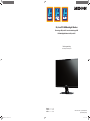 1
1
-
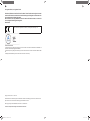 2
2
-
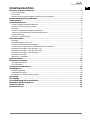 3
3
-
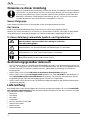 4
4
-
 5
5
-
 6
6
-
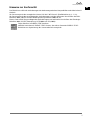 7
7
-
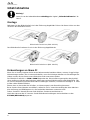 8
8
-
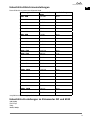 9
9
-
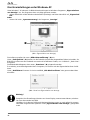 10
10
-
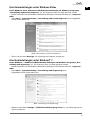 11
11
-
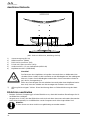 12
12
-
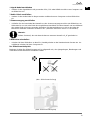 13
13
-
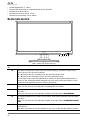 14
14
-
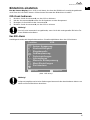 15
15
-
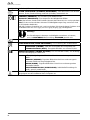 16
16
-
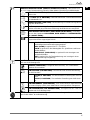 17
17
-
 18
18
-
 19
19
-
 20
20
-
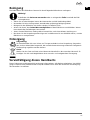 21
21
-
 22
22
-
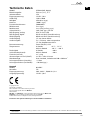 23
23
-
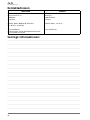 24
24
-
 25
25
-
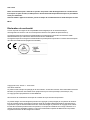 26
26
-
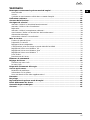 27
27
-
 28
28
-
 29
29
-
 30
30
-
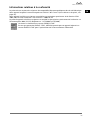 31
31
-
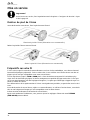 32
32
-
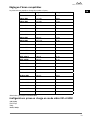 33
33
-
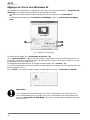 34
34
-
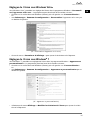 35
35
-
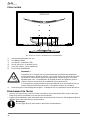 36
36
-
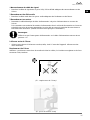 37
37
-
 38
38
-
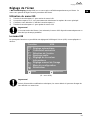 39
39
-
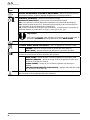 40
40
-
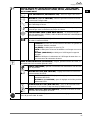 41
41
-
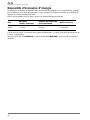 42
42
-
 43
43
-
 44
44
-
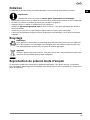 45
45
-
 46
46
-
 47
47
-
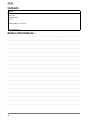 48
48
-
 49
49
-
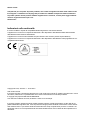 50
50
-
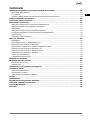 51
51
-
 52
52
-
 53
53
-
 54
54
-
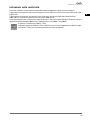 55
55
-
 56
56
-
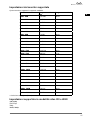 57
57
-
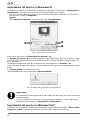 58
58
-
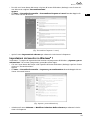 59
59
-
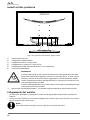 60
60
-
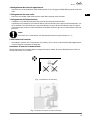 61
61
-
 62
62
-
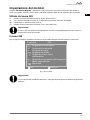 63
63
-
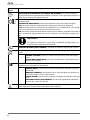 64
64
-
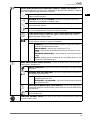 65
65
-
 66
66
-
 67
67
-
 68
68
-
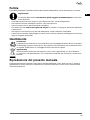 69
69
-
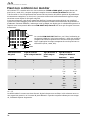 70
70
-
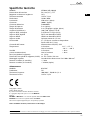 71
71
-
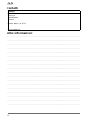 72
72
-
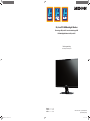 73
73
Medion AKOYA X55088 MD 20888 Le manuel du propriétaire
- Catégorie
- Téléviseurs
- Taper
- Le manuel du propriétaire